
Mundarija:
- 1 -qadam: Dasturlar
- 2 -qadam: Yuklab olish
- 3 -qadam: Kursorlarni o'rnatish
- 4 -qadam: Shriftlarni o'rnatish
- 5 -qadam: ViStart va ViOrb -ni o'rnatish
- 6 -qadam: WinFlip -ni o'rnatish
- 7 -qadam: "Mavzu" Vista -ni o'rnatish
- 8 -qadam: Yon panelni o'rnatish
- 9 -qadam: kirishni o'rnatish
- 10 -qadam: TransBar -ni o'rnatish
- 11 -qadam: Bajarildi
- Muallif John Day [email protected].
- Public 2024-01-30 13:29.
- Oxirgi o'zgartirilgan 2025-01-23 15:14.
Bugun men sizga Windows XP -ni Windows Vista -ga qanday o'xshash qilishni ko'rsataman. Men buni kompyuter bilimi cheklangan odamlar uchun tavsiya qilmayman. Bu juda tushunarsiz bo'lishi mumkin, lekin bu men uchun birinchi ko'rsatma, lekin men iloji boricha puxta bo'lishga harakat qilaman. Men sizning kompyuteringizga virus, josuslarga qarshi dastur yoki boshqa sabablarga ko'ra etkazilgan zarar uchun javobgar emasman. Bu qo'llanma faqat o'quv maqsadlari uchun mo'ljallangan. ESLATMA: agar ushbu dasturlarni o'chiruvchilar talab qilsa, men ushbu ko'rsatmani o'chirib tashlayman (yoki kredit qo'shaman).
1 -qadam: Dasturlar
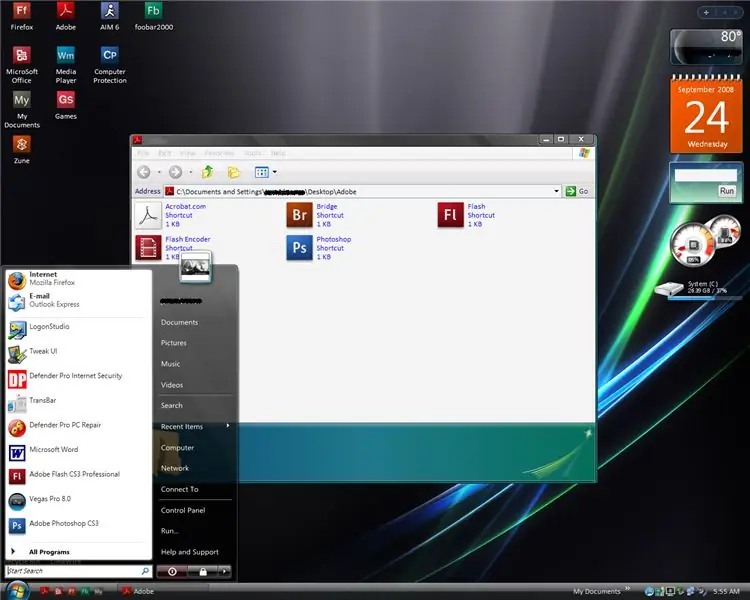
Ushbu qo'llanma sizga quyidagi dasturlarni o'rnatishni ko'rsatadi: ViStartViOrbWinFlipWindows RTM yon paneli + Vaio XPVista Aero kursorlari Windows Vista LoginVista FontsTransBar
2 -qadam: Yuklab olish
Men barcha kerakli dasturlarni o'rnatish uchun ZIP faylini taqdim etaman. Bu faylni chiqarib olish uchun sizga WinRAR yoki WinZip kerak bo'ladi. Vista XP.zip -ni yuklab oling va uni eslab qoladigan joydan chiqarib oling. Fayllarni chiqarib oling va 3 -bosqichga o'ting.
3 -qadam: Kursorlarni o'rnatish
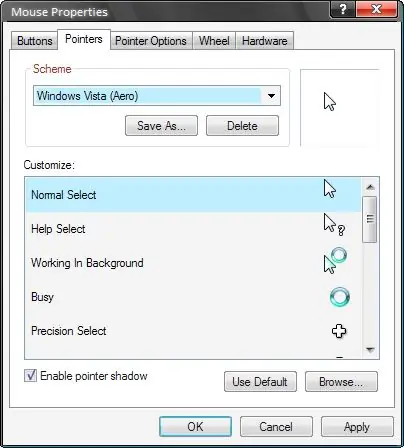
Fayllar chiqarilgandan so'ng, papkani oching va "Kursorlar" buyrug'iga Aero kursorlarini kiriting va ularni C: / WINDOWS -ga joylashtiring (bu tasodifan o'chirib tashlanmaganligiga ishonch hosil qilish uchun Ishga tushirish> Boshqarish paneli> Printerlar va boshqa uskunalar> Sichqoncha "Ko'rsatkichlar" yorlig'ini tanlang. Kursorlarni quyidagi fayllarga o'zgartiring Oddiy tanlash -------------- C: / WINDOWS / Aero kursorlari / aero_arrow.curYordam tanlash ---- -------------- C: / WINDOWS / Aero Cursors / aero_helpsel.cur Orqa fonda ishlash-C: / WINDOWS / Aero kursorlari / aero_working.aniBusy ---------- ----------------- C: / WINDOWS / Aero Cursors / aero_busy.aniPrecision ni tanlang ----------- C: / WINDOWS / Aero kursorlari / aero_prec. curText ni tanlang ------------------ C: / WINDOWS / Aero Cursors / aero_select.curHandwriting ---------------- C: / WINDOWS / Aero Cursors / aero_pen.curUnavailable ---------------- C: / WINDOWS / Aero Cursors / aero_unavail.cur Vertikal o'lchamini o'zgartirish ------------ C: / WINDOWS / Aero Cursors / aero_ns.cur Gorizontal o'lchamini o'zgartirish --------- C: / WINDOWS / Aero kursorlari / aero_ew.curDiagonal Re o'lcham 1 -------- C: / WINDOWS / Aero Cursors / aero_nwse.curDiagonal Resize 2 -------- C: / WINDOWS / Aero Cursors / aero_nesw.curMove -------- ------------------- C: / WINDOWS / Aero Cursors / aero_move.curAlternate ni tanlang ------------- C: / WINDOWS / Aero Kursorlar / aero_alt.curLink ni tanlang ------------------- C: / WINDOWS / Aero kursorlari / aero_link.cur
4 -qadam: Shriftlarni o'rnatish
Shriftlarga kiring, barcha fayllarni nusxa ko'chiring va C: / WINDOWS / FONTS -ga o'ting, ularni ushbu papkaga joylashtiring va ular avtomatik ravishda o'rnatiladi.
5 -qadam: ViStart va ViOrb -ni o'rnatish
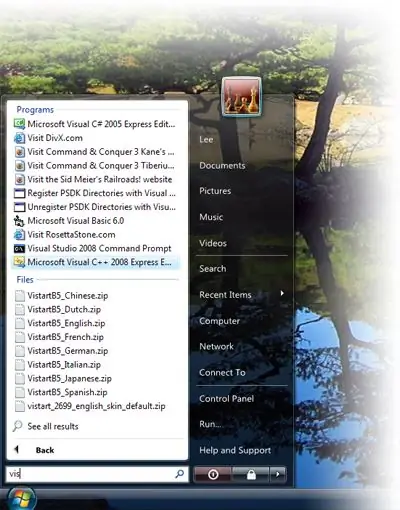
ViStart-bu www.lee-soft.com saytining ajoyib dasturi, u vista-ni ishga tushirish menyusiga juda o'xshaydi. "Vista Start" papkasiga o'ting va ViStart OneStep -ni ikki marta bosing. U dasturni avtomatik ravishda ochishi kerak, lekin agar biror narsa siz uchun o'rnatishni xohlasa yoki hamma uchun so'ralsa, men Hammani tanlashni tavsiya qilaman. Agar siz har kimni tanlasangiz, u C: / Program Files / ViStart -ga o'rnatiladi, bu yorliqni o'chirib tashlasangiz juda foydali bo'ladi. ViOrb - ViStart -ning "singlisi" dasturi, u "Ishga tushirish" tugmachasini Vista Orb bilan almashtiradi. ViOrb -ni o'rnatish uchun xuddi shu jarayondan foydalaning, faqat "Vista Orb" jildiga kirishdan tashqari.
6 -qadam: WinFlip -ni o'rnatish
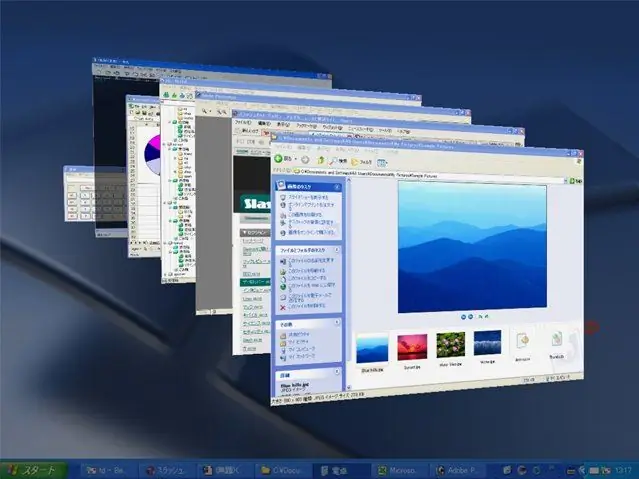
Men bu dasturni www.crystalxp.net saytidan olganimga ishonaman. Vista -dan "Flip 3D" effektini yaxshi taqlid qiladi. WinFlip papkasiga o'ting va WinFlip.exe -ni ikki marta bosing. Bu o'rnatuvchini ochishi kerak. (Agar bunday bo'lmasa, WinFlip papkasini C: / Program Files -ga nusxalashga harakat qiling, bu dasturni qo'lda o'rnatishi kerak.)
7 -qadam: "Mavzu" Vista -ni o'rnatish
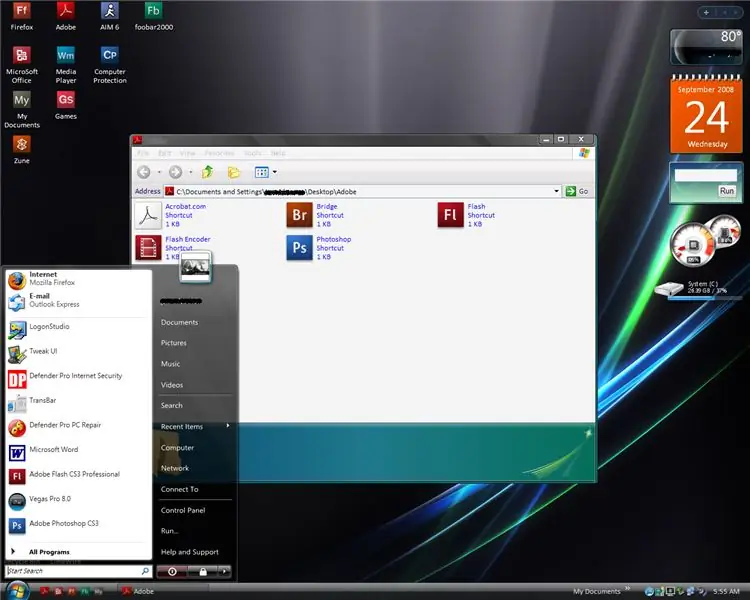
Men buni www.deviantart.com saytida topdim. Bu Vista-ga o'xshaydi, lekin, albatta, mukammal emas. Mavzu papkasiga, YAFVC3 VS-ga o'ting va YAFVC3-32-UnMod.msstyles-ni tanlang. (Agar bu to'g'ri ishlamasa, ikkinchisini sinab ko'ring.) Bu ekran xususiyatlarini ochishi kerak. Rang sxemasi ostida "Noir" ni tanlashni tavsiya qilaman. Menimcha, bu papkani tasodifan o'chirib tashlamaydigan joyda saqlamoqchisiz, masalan, C: / WINDOWS yoki C: / Program Files.
8 -qadam: Yon panelni o'rnatish
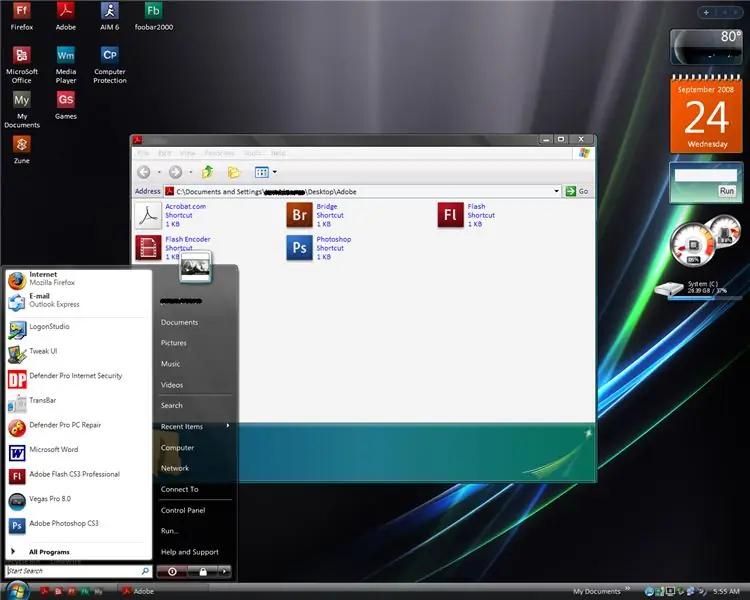
Bu erda qiyin bo'ladi … keyingi dasturlarni o'rnatayotganda, men juda chalkashib ketdim. Bu Windows RTM yon panelining haqiqiy nusxasi, shuning uchun siz hatto yangi gadjetlarni o'rnatishingiz mumkin. Men buni qilmadim, uni www.google.com saytidan topdim va agar MicroSoft havolani o'chirishni so'rasa, ikkilanmayman, bu VAIO XP bilan o'rnatishga mo'ljallangan, shuning uchun avval Yon panel> VAIO XP -ga o'ting va ikki barobarga o'ting. o'rnatuvchini bosing. (O'rnatishdan so'ng, agar sizdan so'ralsa, kompyuterni qayta ishga tushiring.) Yon panelga o'ting va o'rnatuvchini ikki marta bosing. O'rnatish tugaguncha uning ko'rsatmalariga amal qiling. Ish stoli yaratish va Ishga tushirish -ni bosing. (ammo men biroz chalkash bo'lganlar uchun yorliqlar to'plamini qo'shmoqchiman.) QAYD: Agar sizning gadjetlaringiz oq quti sifatida ko'rsatilsa, Internet Explorer 7 ni o'rnatishingiz, uni standart brauzer sifatida qo'llashingiz va qayta ishga tushirishingiz kerak. yon panel. Keyin standart brauzerni xohlaganingizga qaytarishingiz mumkin. Kompyuterni qayta ishga tushirishingiz muhim emas, yon panel o'zgarmasligi kerak, men uni o'rnatishda ko'p muammolarga duch keldim. Agar sizga yordam kerak bo'lsa, izoh qoldiring.
9 -qadam: kirishni o'rnatish
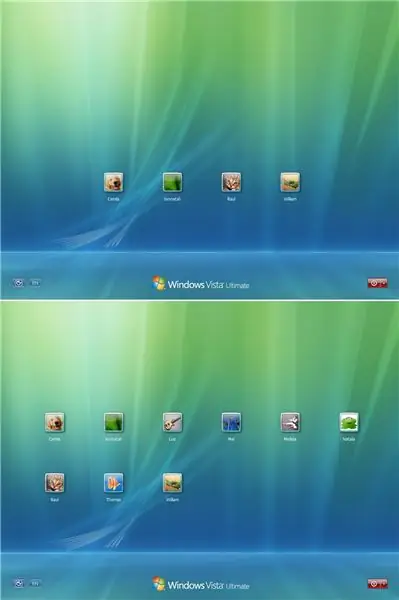
Men bu kirishni www.deviantart.com saytidan topdim, u RaulWindowsNOTE tomonidan yaratilgan: bu 100% mukammal emas. Foydalanuvchilarni almashtirishni tanlaganingizda, o'chirish tugmasi ko'rinmaydi. (yoki hech bo'lmaganda men uchun emas) Windows Vista Login papkasiga o'ting va shu papkada install.txt -ga amal qiling. Bu hamma narsani tushuntirib beradi. Siz uni o'zgartirishingiz mumkin, lekin bu qiyin bo'lishi mumkin.
10 -qadam: TransBar -ni o'rnatish
TransBar o'rnatuvchisini ikki marta bosing va uning ko'rsatmalariga amal qiling.
11 -qadam: Bajarildi
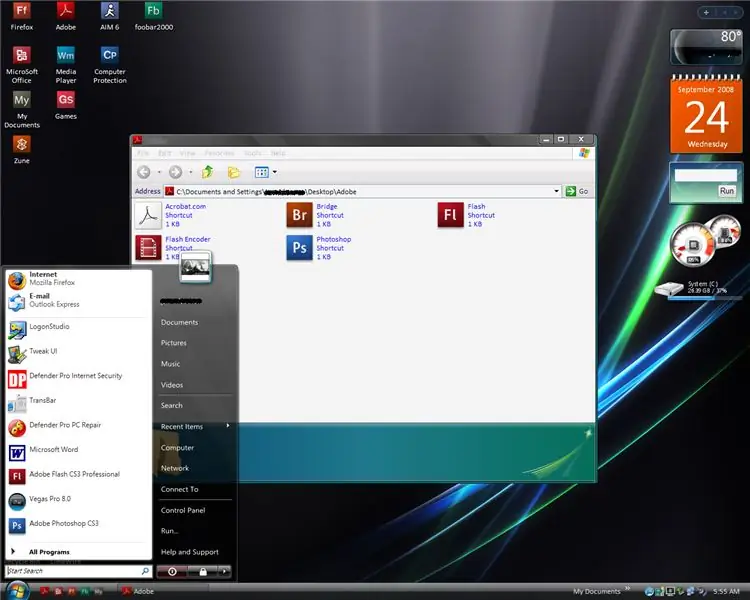
Tabriklaymiz! Endi sizning kompyuteringiz Windows Vista -ga o'xshaydi! Aslida mening do'stim bor edi, u haqiqatan ham Vista -ga keldi va men yangilanganmi yoki yo'qmi deb so'radi. Bu juda ishonchli:] Men sizning barcha yorliqlaringiz uchun papka yaratishni tavsiya qilaman. Agar siz biror narsani yopib qo'ysangiz, men Vista XP -ni avtomatik ishga tushiradigan dastur qo'shaman. Men ekran pardalari va fon rasmlarini qo'shganman, lekin men ularni qanday o'rnatishni bilaman deb o'ylayman. Agar sizda savollar bo'lsa, har doim yozib qo'yishingiz mumkin. Keyingi yo'riqnomada men sizga kompyuterni qayta ishga tushirganingizda ochiladigan zerikarli dasturlarni o'chirishni o'rgataman!
Tavsiya:
Ethernet kabelidan foydalangan holda noutbuk/kompyuter orqali Raspberry Pi 4-ni o'rnating (monitor yo'q, Wi-Fi yo'q): 8 qadam

Raspberry Pi 4-ni noutbuk/kompyuter orqali chekilgan kabel yordamida o'rnating (monitor yo'q, Wi-Fi yo'q): bunda biz 1 Gb tezkor xotira Raspberry Pi 4 Model-B bilan ishlaymiz. Raspberry-Pi-bu 5V 3A quvvat manbaini talab qiladigan arzon narxlardagi o'quv maqsadlarida va DIY loyihalarida ishlatiladigan bitta taxtali kompyuter
Raspberry Pi -ga to'liq Windows 10 -ni o'rnating: 5 qadam

Raspberry Pi -ga Windows 10 -ni to'liq o'rnating!: Raspberry Pi - ko'p ishlarni bajarish uchun ajoyib taxta. IOT, uyni avtomatlashtirish va boshqalar kabi ko'plab ko'rsatmalar mavjud, men sizga Raspberry PI 3B -da ish stoli to'liq ishlashini ko'rsataman
Windows uchun Linux -ni o'rnating !: 12 qadam

Windows uchun Linuxni o'rnating!: Windows uchun Linuxni sozlash bo'yicha ko'rsatmalarga xush kelibsiz! Bu yo'riqnoma yangi boshlanuvchilarga Windows mashinasida Ubuntu Linux tizimini buyruq satrini o'rnatishda va o'z Windows fayllarini linux tizimiga ulashda yordam beradi. Linux obunalari
Raspberry Pi -da Shinken tarmoq monitorini o'rnating va o'rnating: 14 qadam

Raspberry Pi -da Shinken Network Monitor -ni o'rnating va o'rnating: QAYD: shinken oxirgi marta MAR2016 -da 2.4.3 -ning barqaror versiyasiga yangilangan. Shunday qilib, bir necha yil oldin men uy tarmog'ini monitoring qilishning boshqa usullariga o'tdim. Bundan tashqari, php5 mavjud emas, shuning uchun iltimos, bu ko'rsatmalarni ishlatmang
Ubuntu 18.04.4 LTS -ni Raspberry Pi kartangizga o'rnating: 8 qadam

Ubuntu 18.04.4 LTS-ni Raspberry Pi kartangizga o'rnating: Ubuntu jamoasi Raspberry Pi 2/3/4 ARM bitta bortli kompyuterlar uchun Ubuntu 18.04.4 uzoq muddatli qo'llab-quvvatlash operatsion tizimini chiqardi. distro, bu Raspber uchun rasmiy operatsion tizim
